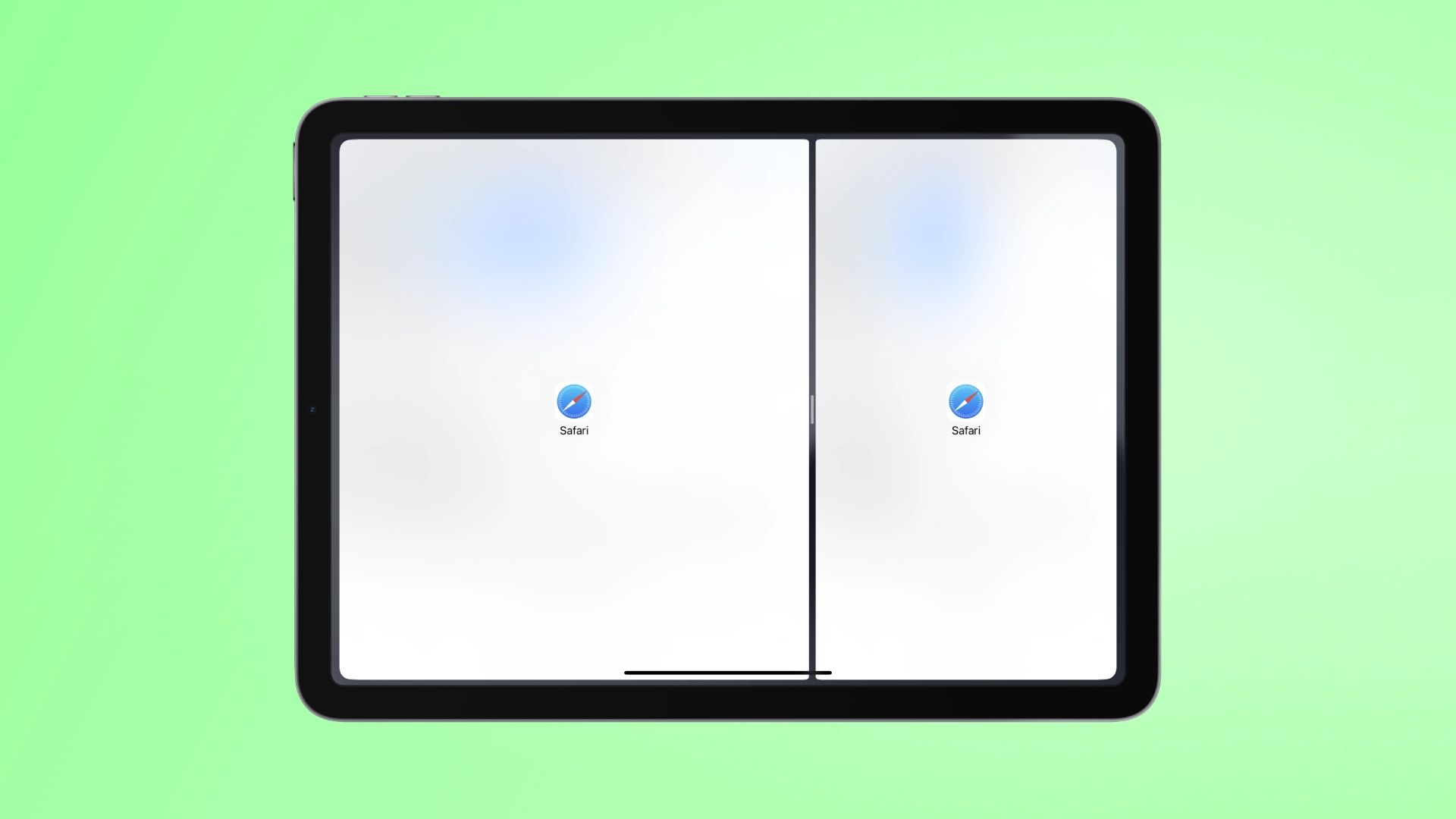iPad zrewolucjonizował konsumpcję i tworzenie treści, oferując przenośną i wszechstronną platformę zwiększającą produktywność. Wśród wielu funkcji Split View jest potężnym narzędziem wielozadaniowym, które pozwala użytkownikom pracować z wieloma aplikacjami jednocześnie. Jednak wielu użytkowników nie jest świadomych tej funkcji i nie rozumie, jak z niej korzystać.
Co robi Split View na iPadzie
Split View na iPadzie to zaawansowana funkcja, która umożliwia użytkownikom przeglądanie i interakcję z dwiema aplikacjami obok siebie na tym samym ekranie. Zwiększa możliwości wielozadaniowości, eliminując potrzebę ciągłego przełączania się między aplikacjami. Dzięki Split View możesz jednocześnie pracować nad wieloma zadaniami, korzystać z informacji, porównywać dane lub współpracować w różnych aplikacjach. Ten interfejs podzielonego ekranu zapewnia bezproblemową integrację aplikacji, umożliwiając łatwe przesyłanie treści i regulowany przydział miejsca na ekranie. Split View zwiększa produktywność i promuje bardziej efektywny przepływ pracy, umożliwiając użytkownikom jednoczesną pracę z wieloma aplikacjami.
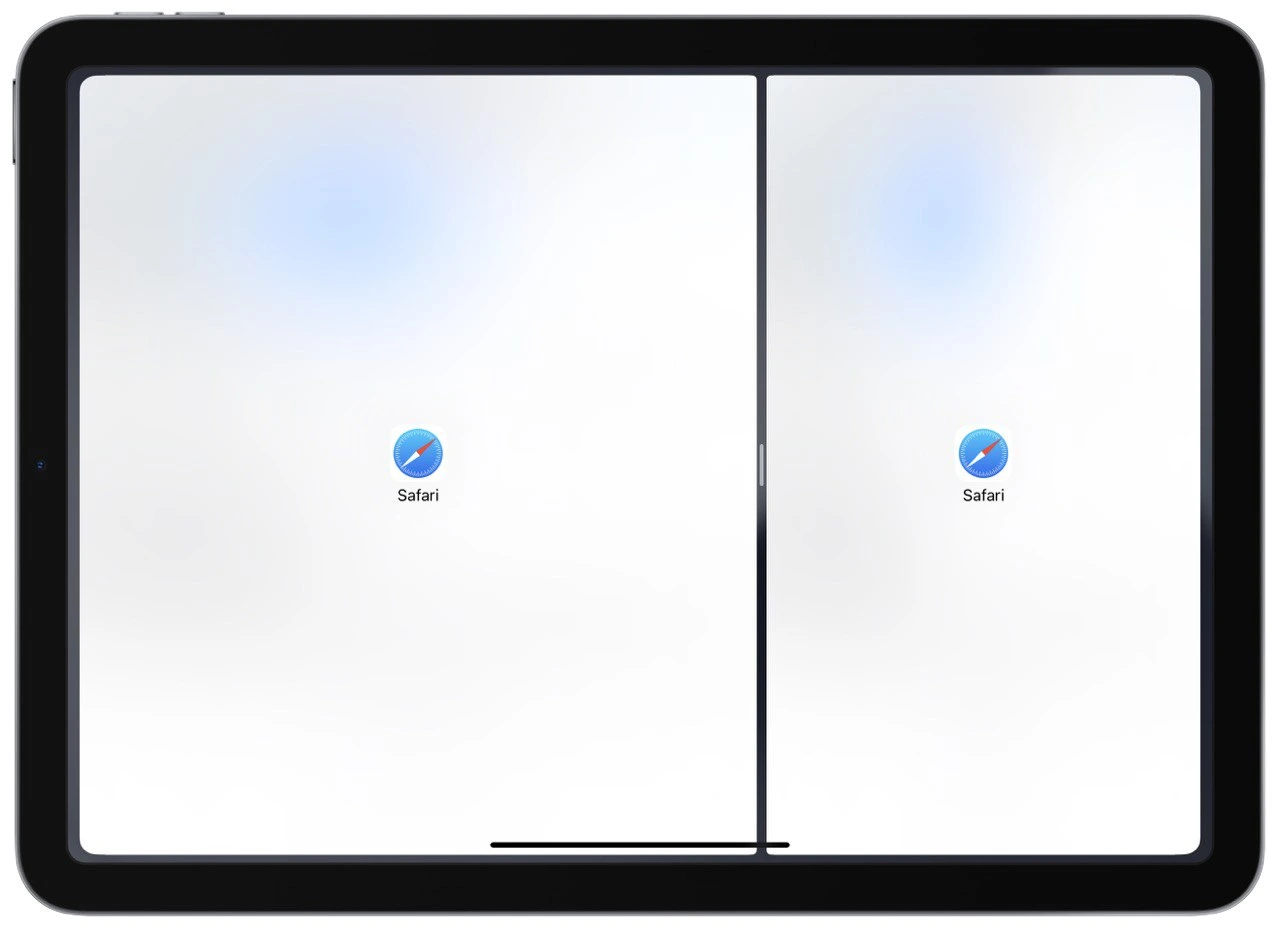
Split View na iPadzie oferuje interfejs podzielonego ekranu, w którym obie aplikacje pozostają aktywne i w pełni funkcjonalne. Umożliwia to niezależną interakcję z każdą aplikacją bez utraty funkcjonalności i użyteczności. Możesz dostosować szerokość każdej aplikacji, dostosowując separator, ustalając priorytety i przydzielając przestrzeń na ekranie zgodnie z własnymi potrzebami. Niezależnie od tego, czy piszesz e-maile, odwołując się do dokumentów, robisz notatki podczas przeglądania Internetu, czy prowadzisz rozmowy wideo podczas przeglądania prezentacji, Split View usprawnia przepływ pracy i oszczędza czas.
Zapewniając płynną wielozadaniowość, Split View na iPadzie umożliwia tworzenie odniesień, porównywanie i łączenie informacji z różnych źródeł. Możesz przeczytać artykuł w przeglądarce Safari, robiąc notatki w aplikacji Notatki, obejrzeć samouczek wideo, korzystając z aplikacji do rysowania, lub porozmawiać ze współpracownikami podczas przeglądania prezentacji. Split View zwiększa produktywność, umożliwia efektywną wielozadaniowość i poprawia komfort użytkowania iPada.
Jak korzystać z widoku Split View na iPadzie
Korzystanie z widoku Split View na iPadzie to prosty proces, który umożliwia pracę z dwiema aplikacjami obok siebie na tym samym ekranie. Wykonaj poniższe szczegółowe kroki, aby efektywnie wykorzystać widok Split View:
- Otwórz pierwszą aplikację, której chcesz używać w widoku Split View. To będzie Twoja główna aplikacja.
- Przesuń palcem w górę od dołu ekranu, aby uzyskać dostęp do Docka. Dock zawiera często używane aplikacje.
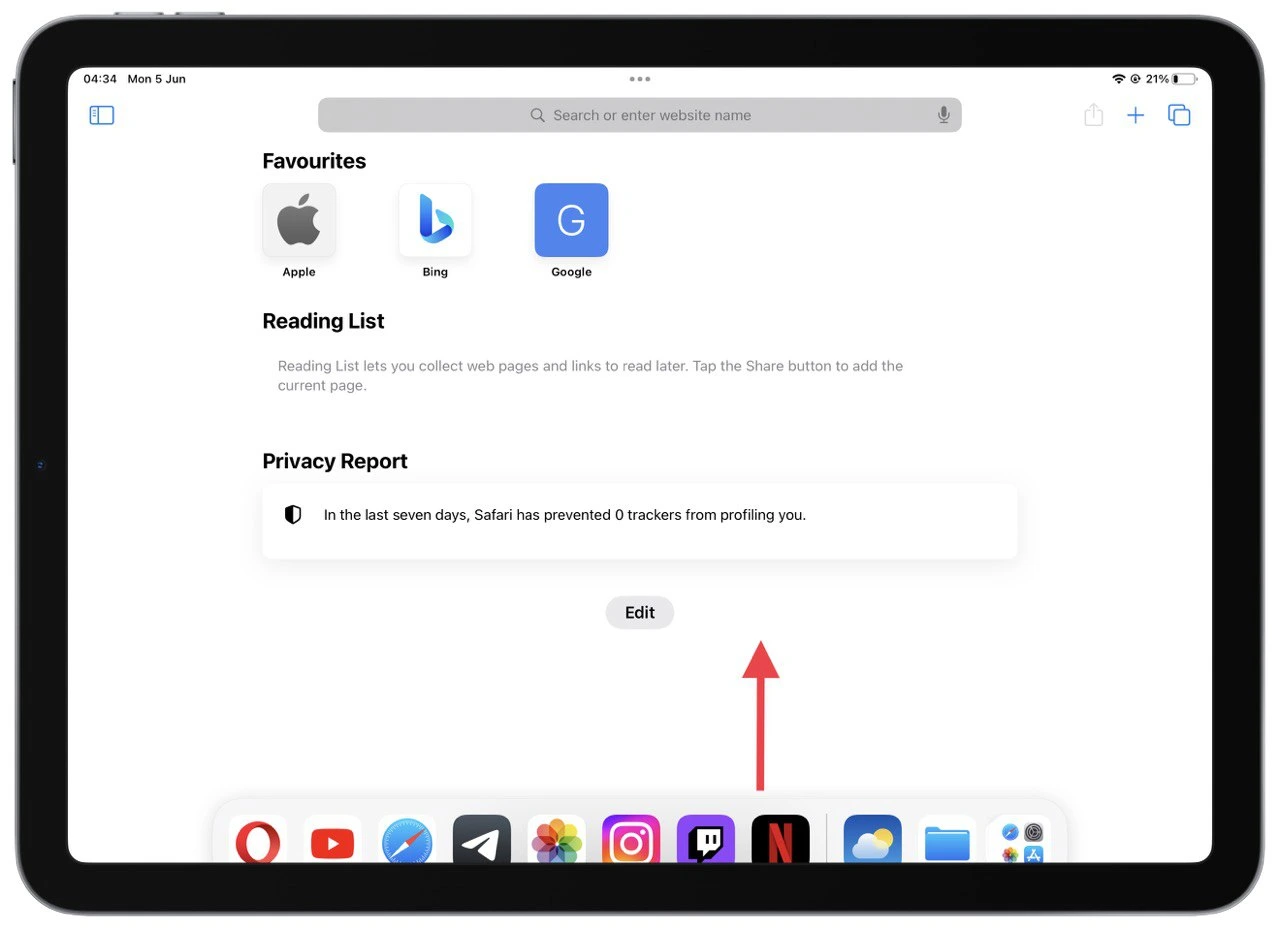
- Znajdź i stuknij drugą aplikację, której chcesz używać w widoku Split View w Docku. Kliknij i przytrzymaj ikonę aplikacji, aż się uniesie.
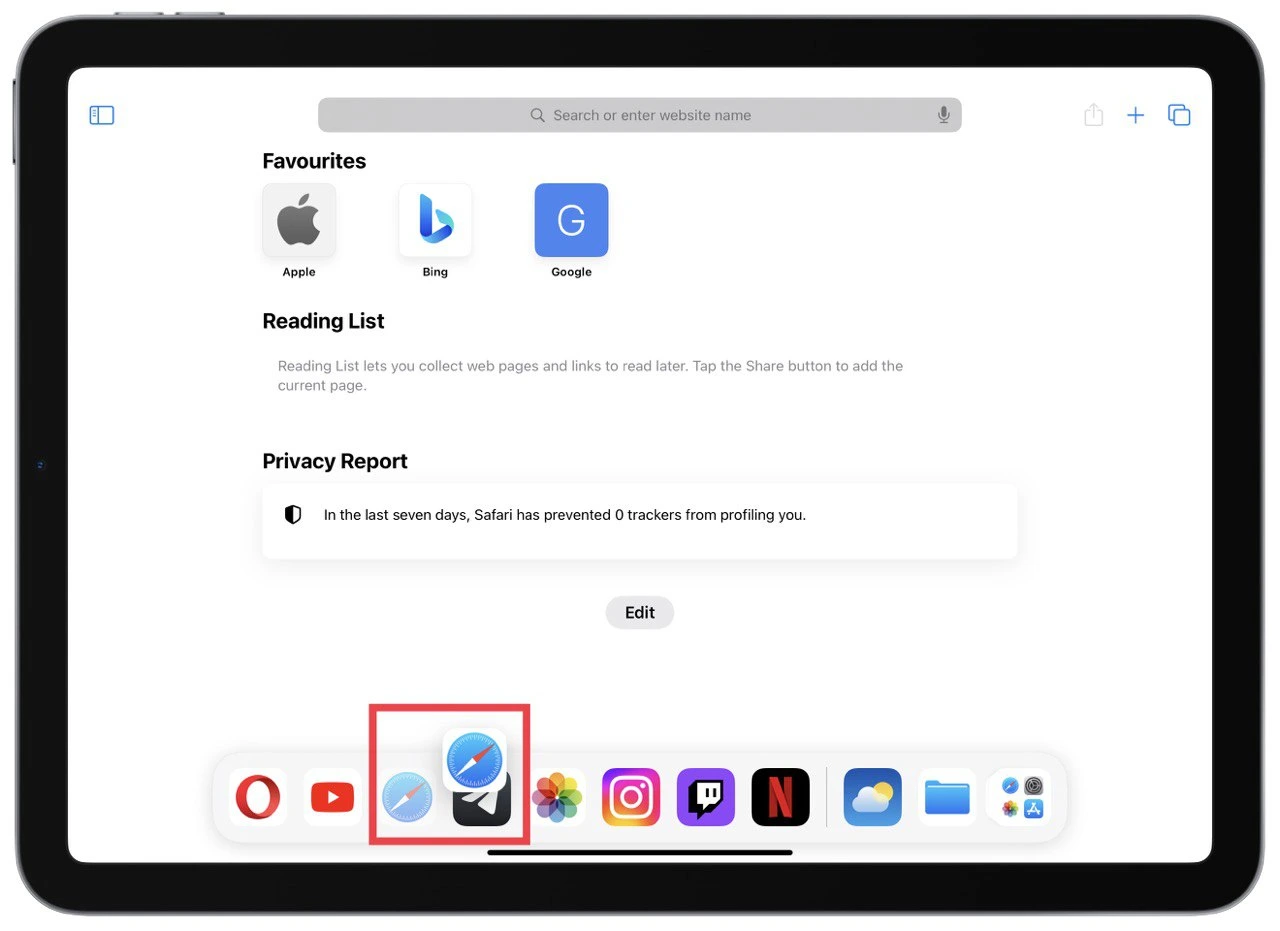
- Wciąż trzymając ikonę aplikacji, przeciągnij ją do lewej lub prawej krawędzi ekranu. Gdy zbliżysz się do krawędzi, ekran się podzieli, a aplikacja zajmie tę połowę ekranu.
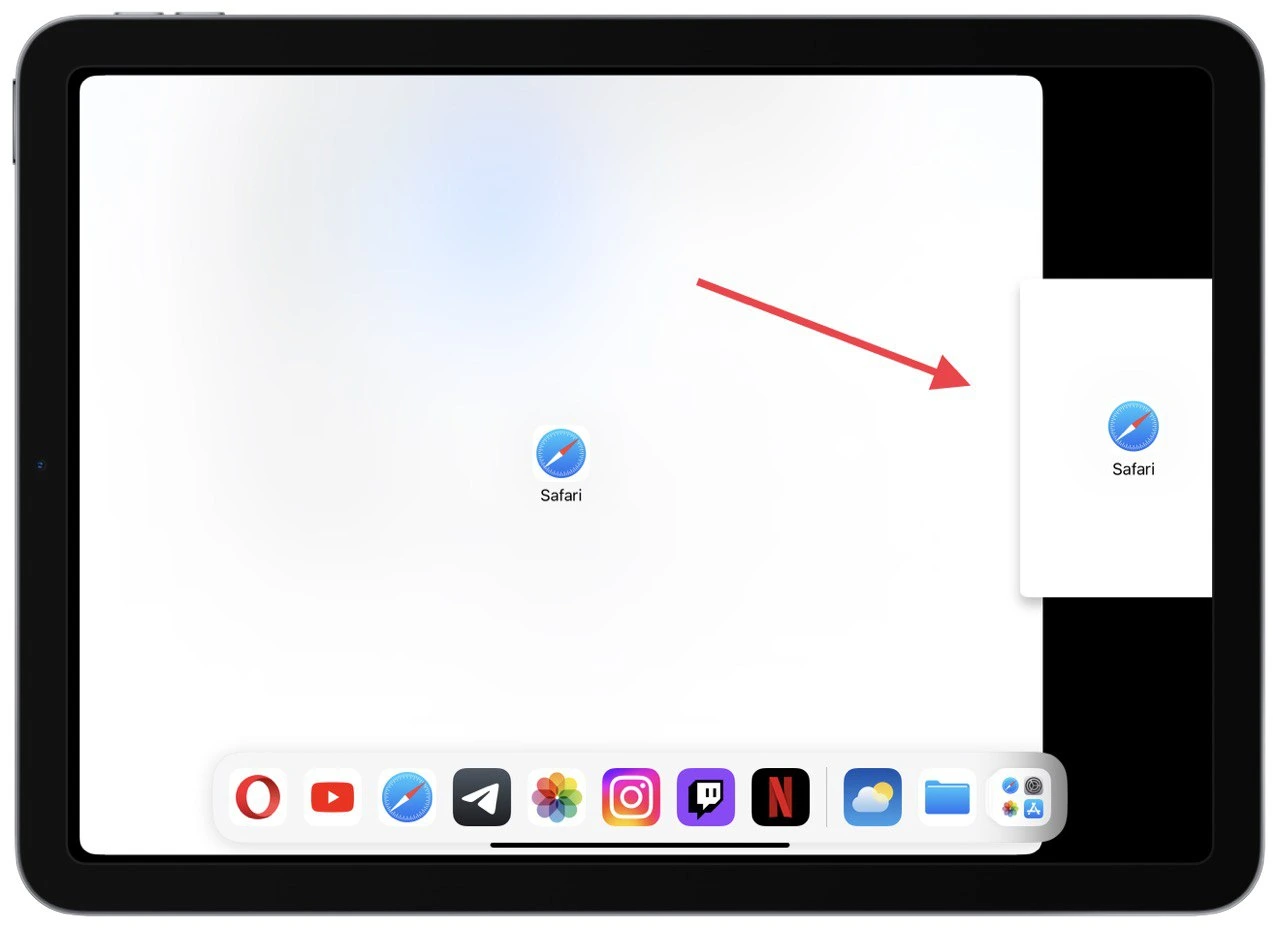
- Zwolnij palec, aby upuścić aplikację na miejsce. Obie aplikacje będą teraz wyświetlane obok siebie. Możesz dostosować podział między aplikacjami, przeciągając go, aby przydzielić miejsce na ekranie zgodnie z własnymi preferencjami.
- Możesz teraz korzystać z obu aplikacji jednocześnie. Dotknij, przesuń i korzystaj z funkcji każdej aplikacji niezależnie.

Aby zmienić położenie aplikacji w widoku Split View, dotknij i przytrzymaj separator, a następnie przeciągnij go na drugą stronę. Jeśli chcesz zamknąć aplikację w widoku Split View, przesuń separator aż do krawędzi ekranu. Spowoduje to usunięcie aplikacji z interfejsu podzielonego ekranu.
Pamiętaj, że nie wszystkie aplikacje obsługują widok Split View. Jeśli aplikacja nie działa w widoku Split View, może to wynikać z ograniczeń aplikacji lub problemów ze zgodnością. Wykonując poniższe kroki, możesz efektywnie korzystać z widoku Split View na iPadzie, aby zwiększyć możliwości wielozadaniowości, zwiększyć produktywność i usprawnić przepływ pracy.
Co to jest Slide Over na iPadzie?
Slide Over to wielozadaniowa funkcja iPada, która umożliwia tymczasowy dostęp do trzeciej aplikacji w małym okienku bez wychodzenia z bieżącej aplikacji. Zapewnia wygodny sposób szybkiego korzystania z innej aplikacji lub korzystania z niej bez przerywania podstawowej pracy.
Podczas korzystania z funkcji Slide Over aktualnie używana aplikacja pozostanie w tle, a aplikacja dodatkowa pojawi się jako pływające okno. Dzięki temu możesz wykonywać szybkie zadania, takie jak odpowiadanie na wiadomości, sprawdzanie pogody czy sporządzanie notatek, bez konieczności całkowitego przełączania się między aplikacjami. Oto jak używać Slide Over na iPadzie:
- Zacznij od otwarcia i aktywacji aplikacji na iPadzie.
- Przesuń palcem w górę od dołu ekranu, aby wyświetlić Dock . Dock wyświetla wybór Twoich ulubionych lub ostatnio używanych aplikacji.
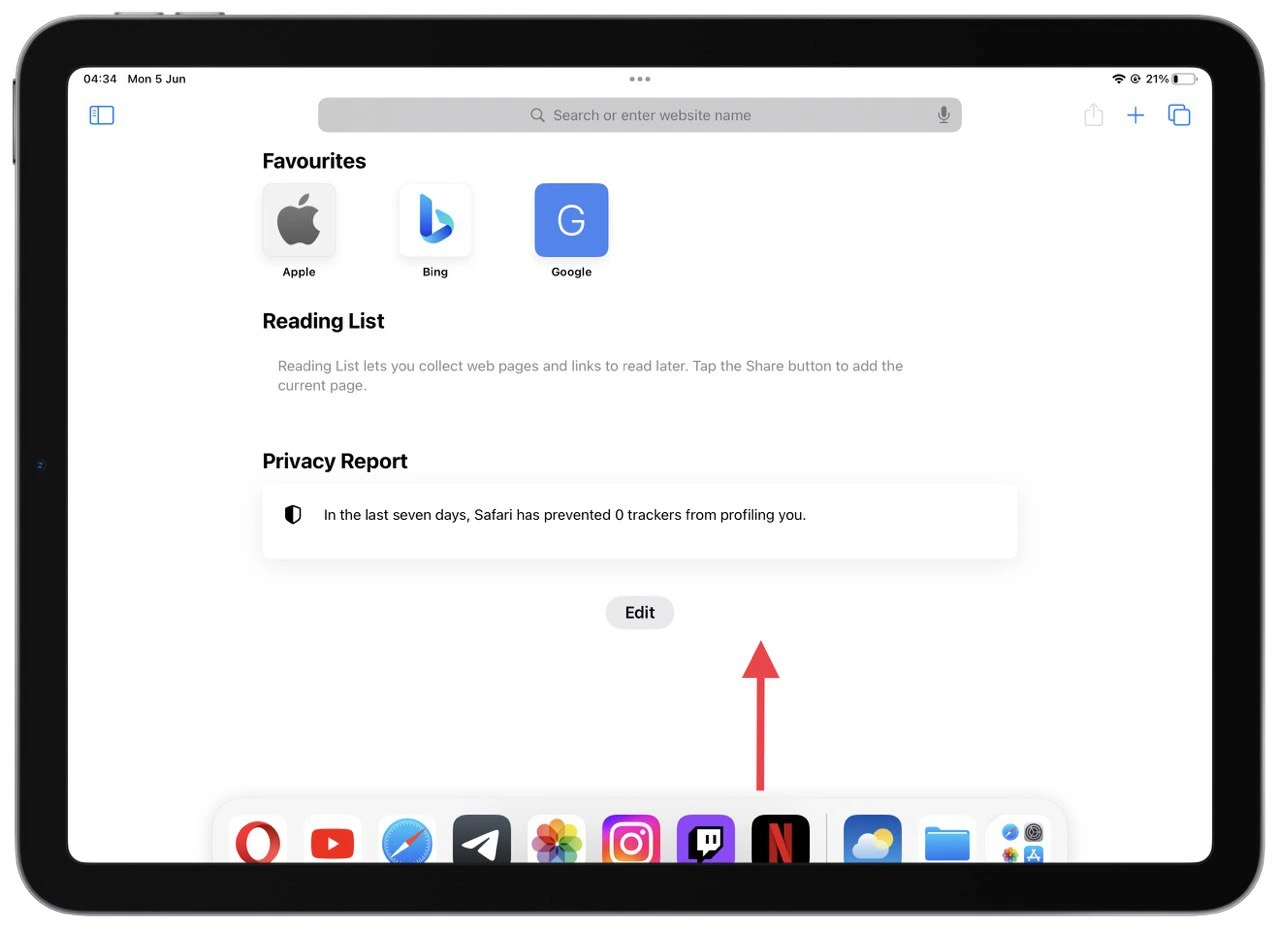
- Stuknij i przytrzymaj aplikację, której chcesz używać w Slide Over, aż oderwie się od Docka. Następnie przeciągnij go na prawą stronę ekranu.

- Zwolnij palec, aby upuścić aplikację do pozycji przesuwania. Aplikacja pojawi się jako pływające okno w bieżącej aplikacji.
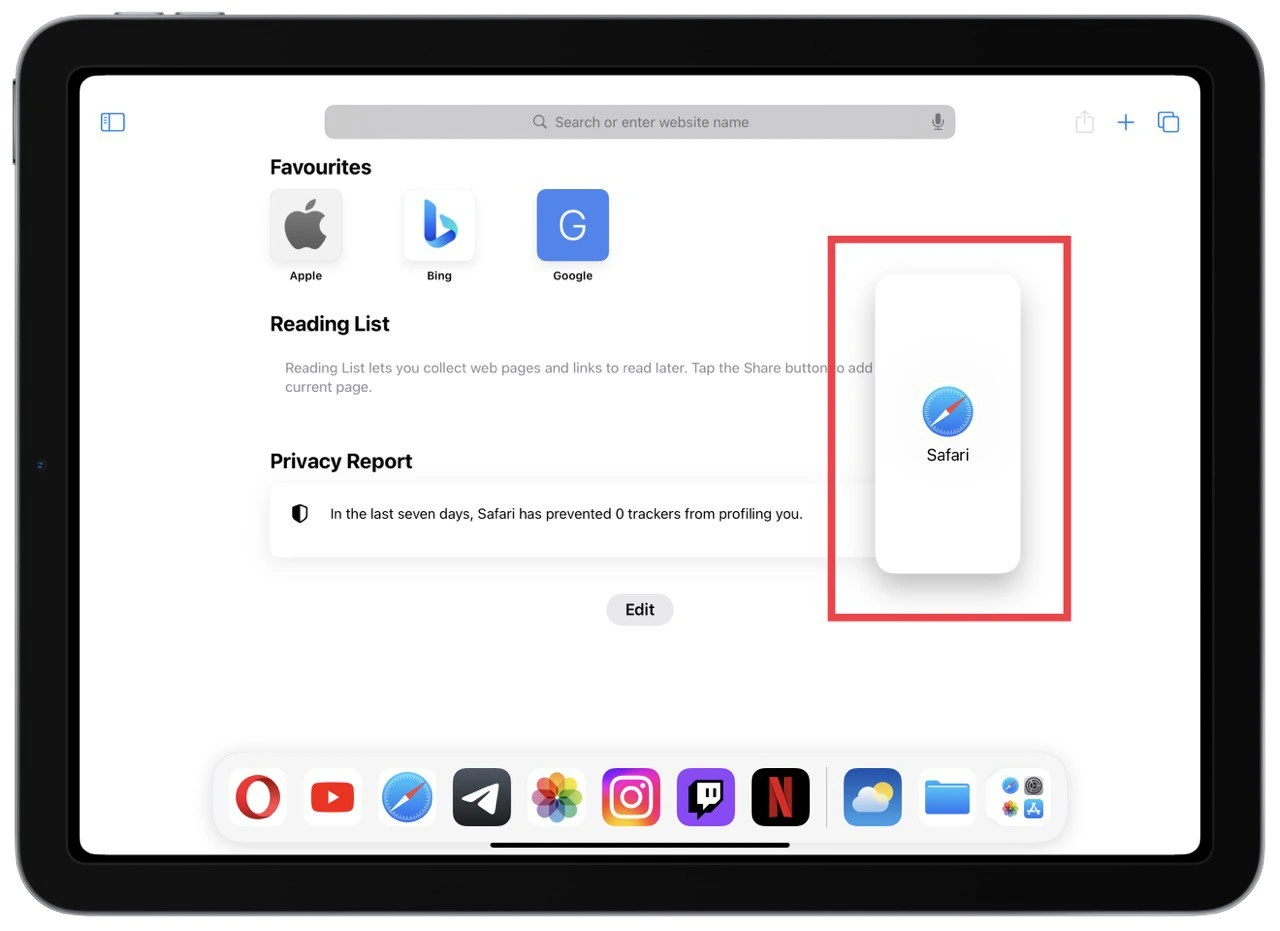
- Możesz teraz korzystać z aplikacji w Slide Over. Stukaj, przesuwaj i wykonuj zadania w pływającym oknie. Aby przełączać się między aplikacjami Slide Over, przesuń palcem w lewo lub w prawo po nałożonej aplikacji, aby wyświetlić dodatkowe aplikacje. Stuknij żądaną aplikację, aby wysunąć ją na pierwszy plan.
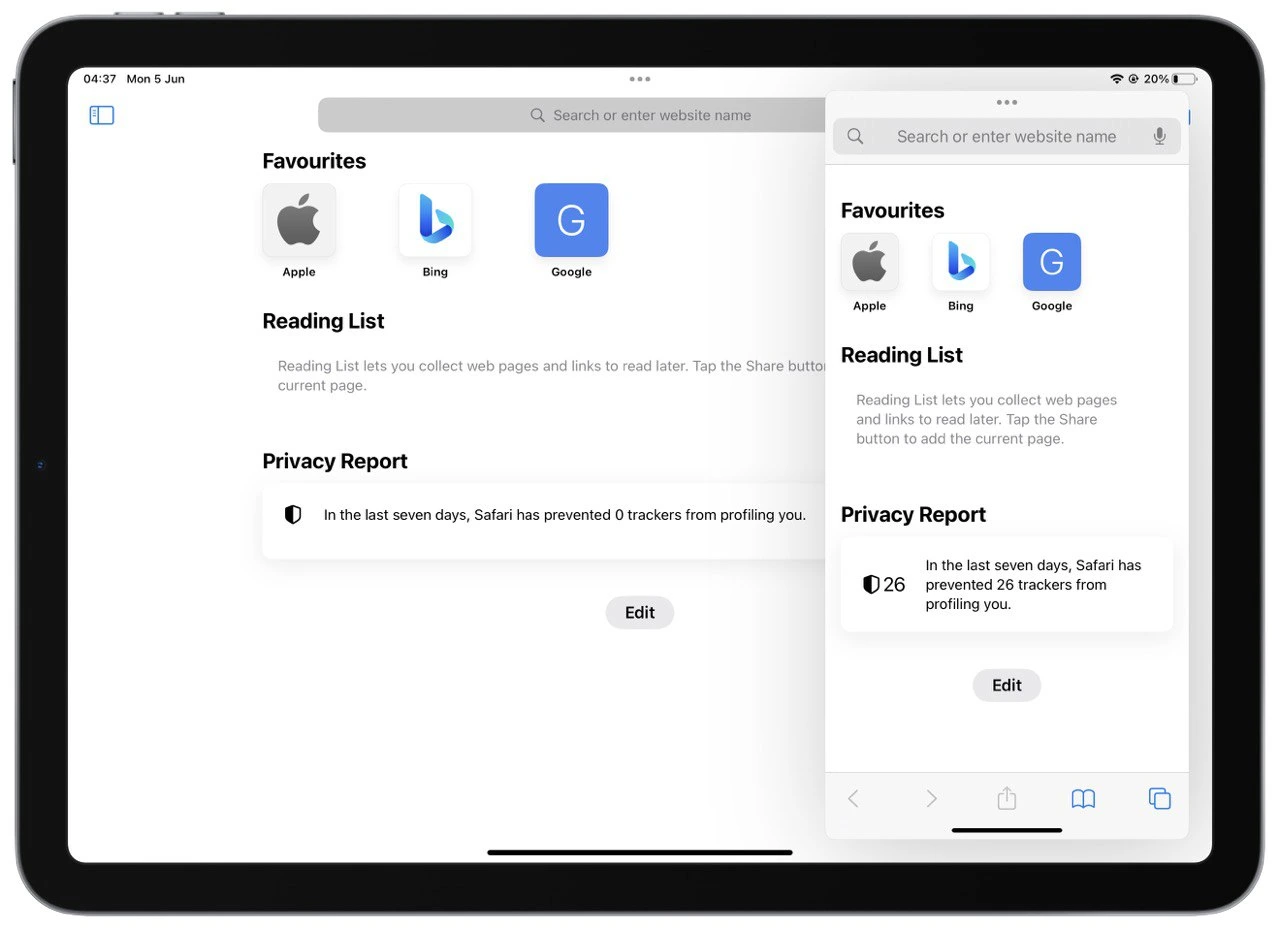
Aby zamknąć aplikację Slide Over, przesuń ją poza prawą stronę ekranu lub chwyć górną część okna Slide Over i przeciągnij ją w prawo, aż zniknie. Spowoduje to powrót do aplikacji głównej.
Slide Over to wygodny sposób na wielozadaniowość na iPadzie, zapewniający szybki dostęp do dodatkowych aplikacji bez zakłócania podstawowej pracy. Uzupełnia funkcje takie jak Split View i zwiększa produktywność, umożliwiając przełączanie między aplikacjami i wydajne wykonywanie zadań w drodze.
Które iPady obsługują widok Split View
Split View to funkcja wielozadaniowości dostępna w określonych modelach iPada. Oto szczegóły dotyczące iPadów obsługujących widok Split View:
- iPad Pro : wszystkie generacje iPada Pro obsługują widok Split View. Dotyczy to iPada Pro 12,9 cala, iPada Pro 11 cali i iPada Pro poprzednich generacji.
- iPad Air : iPad Air zaczyna się od drugiej generacji i później obsługuje widok Split View. Dotyczy to najnowszych modeli iPada Air.
- iPad : Modele iPadów zaczynają się od piątej generacji i później obsługują widok Split View. Dotyczy to standardowego iPada (modele 9,7-calowe i 10,2-calowe) oraz kolejnych generacji.
- iPad mini : iPad mini zaczyna się od czwartej generacji i później obsługuje widok Split View. Dotyczy to także nowszych modeli iPada mini.
Przed użyciem widoku Split View upewnij się, że Twój model iPada jest obsługiwany i ma system iPadOS 15 lub nowszy . Pomoże to zapewnić najlepszą możliwą wielozadaniowość i kompatybilność z aplikacjami, których zamierzasz używać w Split View.